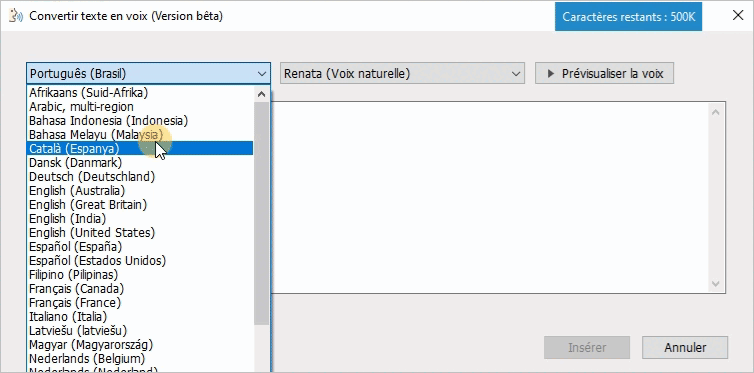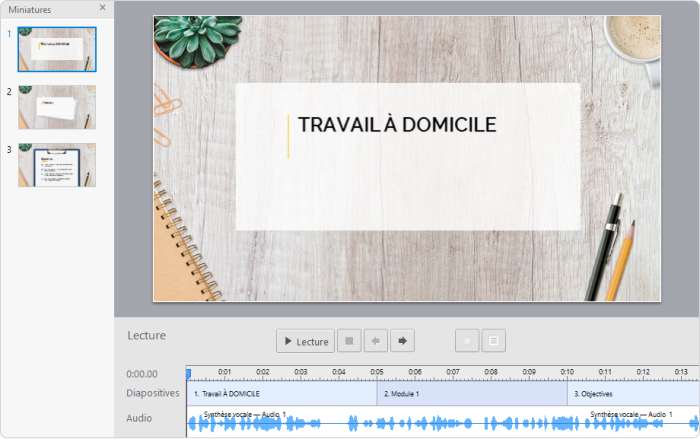- La conversion du texte en parole n'est une option que si vous avez acheté le package iSpring Suite Max. Chaque auteur a droit à 500 000 caractères par période de 30 jours. Vous pouvez convertir votre texte dans 52 langues.
- Le nombre de caractères restants est calculé selon les règles suivantes :
- Le nombre de caractères utilisés au cours des 30 derniers jours (y compris le jour en cours) est déduit de la limite totale de caractères qui ont été autorisés pour l'auteur (500 000 caractères).
- Si le résultat est supérieur à zéro, vous pouvez convertir le nombre de caractères restants en parole.
- Si le résultat est égal ou inférieur à zéro, vous ne pourrez pas convertir le texte en parole mais vous verrez les données lorsque la conversion sera à nouveau disponible
- Même si vous n'êtes qu'à 100 caractères de la limite, vous pouvez toujours saisir jusqu'à 4 000 caractères dans la fonction Synthèse vocale et les convertir en parole. Cet excédent sera déduit du total dans la période de 30 jours suivante.
- Si vous utilisez une version d'essai d’iSpring Suite Max, chaque auteur disposera de 10 000 caractères jusqu'à l'expiration de la période d'essai. Toutefois, si vous prolongez la version d'essai de quelques mois supplémentaires, les auteurs ne recevront pas de nouveau lot de caractères pour la conversion du texte en parole.
- Si votre version est iSpring Suite basic, la conversion du texte en parole ne sera pas disponible. Vous pourrez seulement sélectionner une langue, un locuteur, un profil vocal et écouter un échantillon.
- La conversion du texte en parole n'est pas disponible dans l'application autonome iSpring Cam Pro 9 achetée sans le package iSpring Suite Max.
- Seuls les membres de l'équipe ayant le rôle d'auteur peuvent convertir le texte en parole. Les rôles sont attribués aux membres de l'équipe dans le compte iSpring Space.
- L'audio avec le texte converti peut être accéléré ou ralenti, écrasé, remplacé ou enregistré sur votre ordinateur.
- La conversion du texte en parole fonctionne actuellement en mode de test bêta. Si vous avez des questions ou des idées, n'hésitez pas à envoyer un email à l'équipe de support technique iSpring.
|